Ako používať Revo Uninstaller
Revo Uninstaller je program, pomocou ktorého môžete efektívne vyčistiť počítač z nepotrebných programov. Jeho zvláštnosťou je, že môže odstrániť programové súbory z používateľských priečinkov a iných adresárov na pevnom disku počítača.
Funkcie aplikácie Revo Uninstaller nie sú obmedzené na odstraňovanie programov. Pomocou tohto nástroja môžete vymazať priečinky prehliadačov a iných aplikácií z dočasných súborov, odstrániť nepotrebné systémové súbory a nakonfigurovať autorun programy pri zapnutí počítača.
Použijeme verziu nástroja na odinštalovanie Revo, pretože poskytuje čo najefektívnejšiu prácu. Zvážte hlavné body v používaní tohto programu.
obsah
Ako používať Revo Uninstaller
1. Najprv si stiahnite program z oficiálneho webu vývojára. Môžete to urobiť zadarmo, ale po 30 dňoch budete musieť kúpiť plnú verziu.
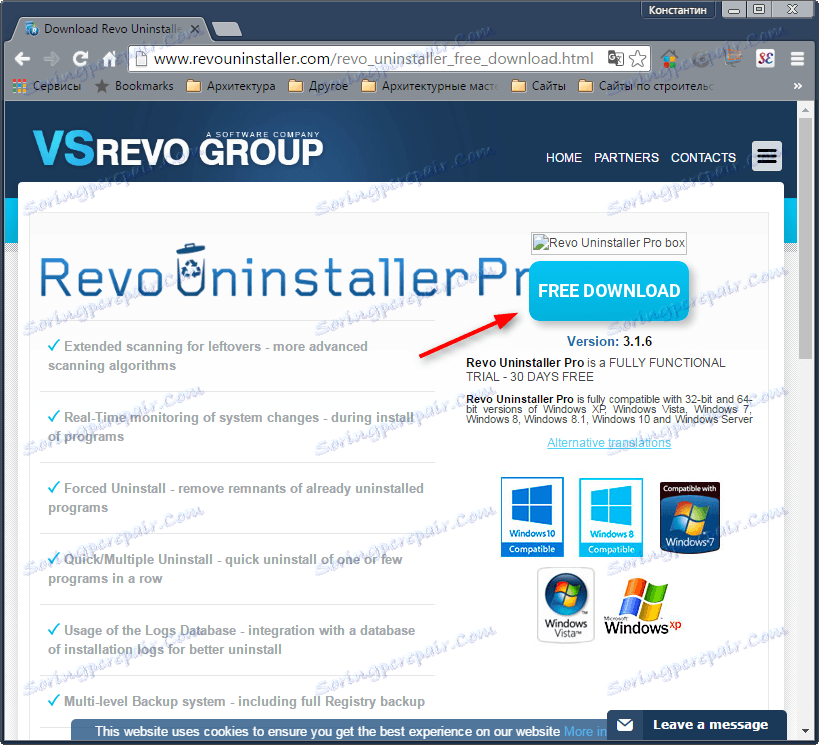
2. Inštalujeme do počítača.

Aplikácia Revo Uninstaller bude pracovať len s účtom správcu alebo v jeho mene.
3. Spustite program. Máme menu s možnosťami. Zoberme to najdôležitejšie.
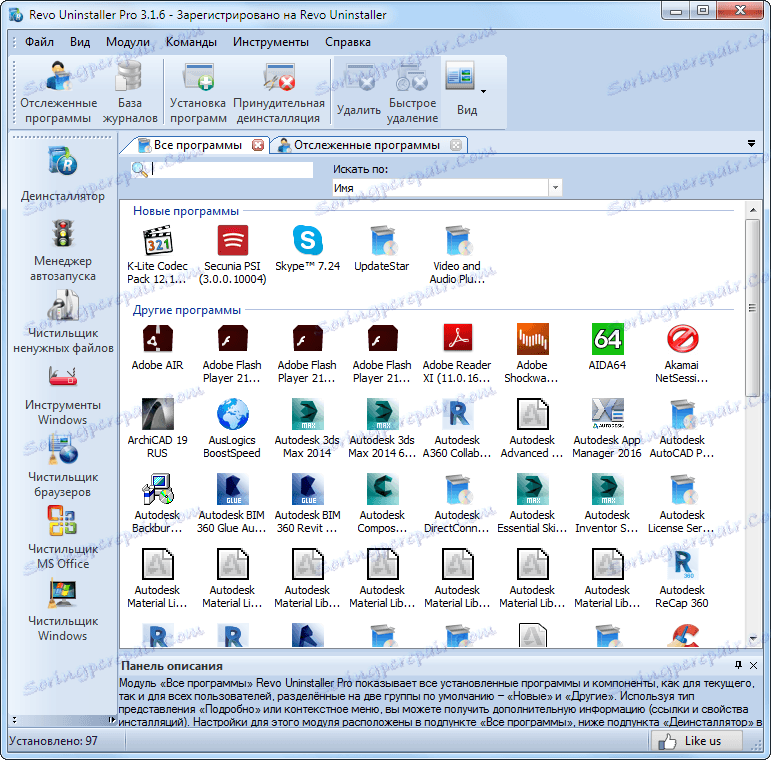
Ako odinštalovať program pomocou programu Revo Uninstaller
Odinštalovanie programov pomocou programu Revo Uninstaller sa trochu líši od podobného procesu so štandardnou odinštaláciou programov v systéme Windows, a preto by sa malo zvážiť podrobne.
1. Prejdite na kartu Odinštalátor a vyberte zoznam, ktorý sa má odstrániť zo zoznamu programov.
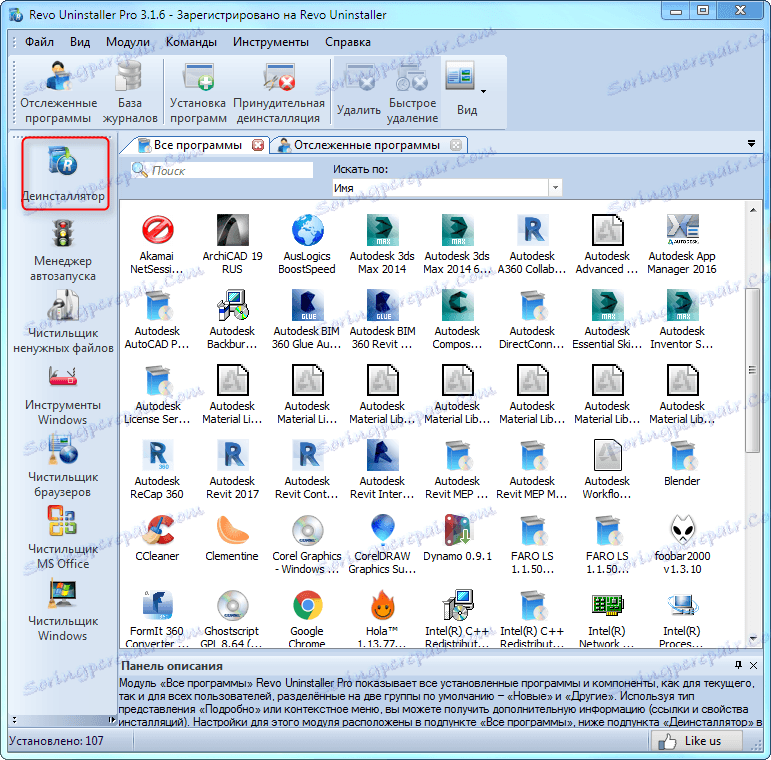
2. Kliknite na tlačidlo "Vymazať". Potom sa spustí proces odinštalovania programu. Každá aplikácia môže vyzerať inak. Berte na vedomie požadované zvonenia, postupujte podľa pokynov. Po dokončení odinštalácie bude odinštalátor hlásiť úspešné dokončenie procesu.
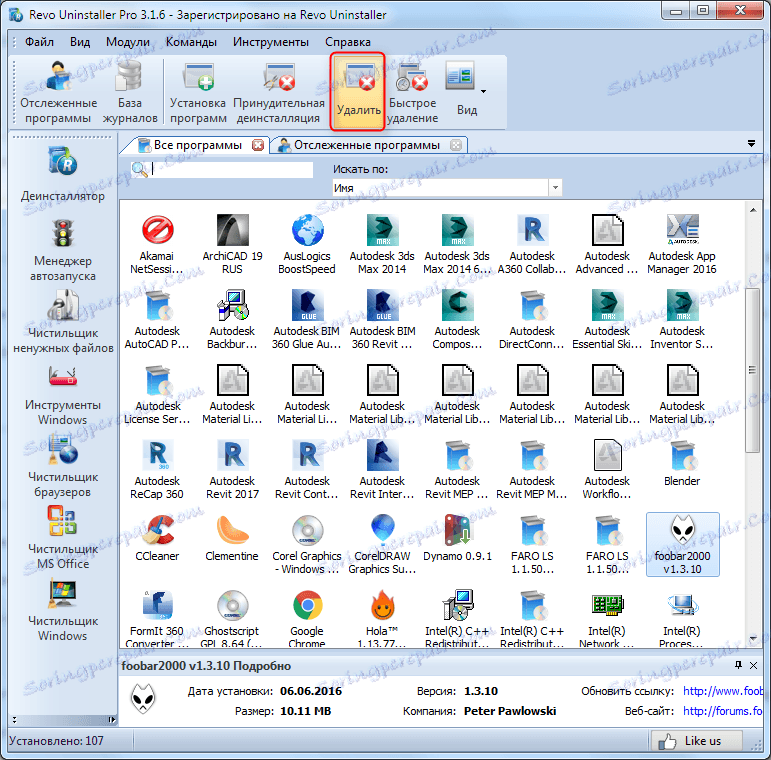
3. Teraz najzaujímavejšie. Revo Uninstaller ponúka skenovanie počítača pre zostávajúce súbory zo vzdialeného programu. Skenovanie sa môže vykonať v troch režimoch - "Bezpečné", "Stredné" a "Pokročilé". Pre jednoduché programy bude dostatočný mierny režim. Stlačte tlačidlo "Skenovať".

4. Skenovanie trvá nejaký čas, po ktorom sa zobrazí okno, v ktorom je zobrazený adresár so zostávajúcimi súbormi. Kliknite na položku "Vybrať všetko" a "Odstrániť". Tým sa dokončí proces odinštalovania programu!
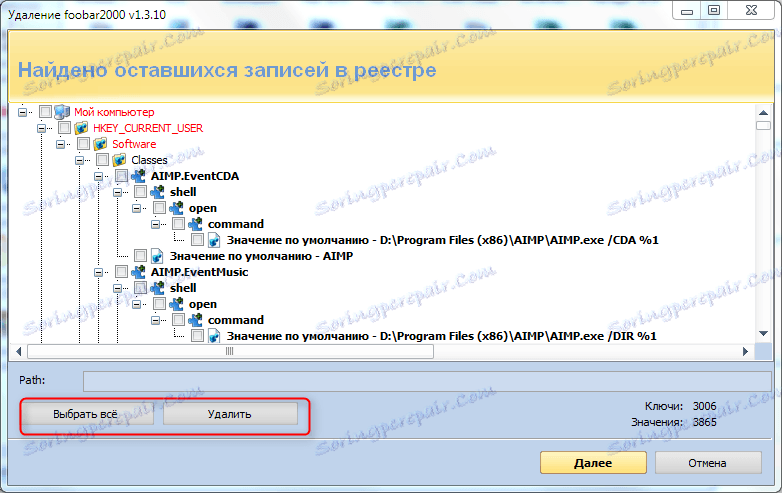
5. Po odinštalovaní sa môže zobraziť okno s inými súbormi, ktoré program ponúka na odstránenie. Zoznam by ste mali dôkladne skontrolovať a vybrať iba súbory súvisiace s programom, ktoré chcete vymazať. Ak si nie ste istý, preskočte tento krok bez toho, aby ste nič odstránili. Kliknite na tlačidlo Dokončiť.
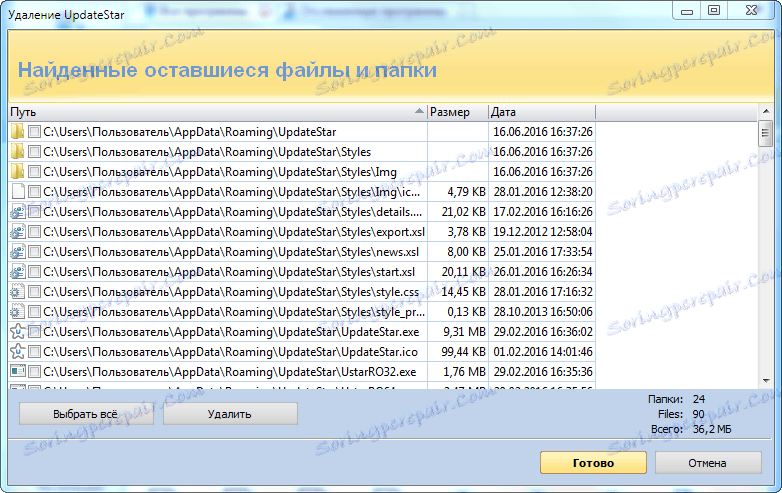
Ako vymazať prehliadače pomocou nástroja Revo Uninstaller
V používateľských prehliadačoch sa časom zhromažďuje veľké množstvo nepotrebných informácií na pevnom disku. Ak chcete uvoľniť miesto, postupujte podľa nasledujúcej postupnosti.
1. Otvorte aplikáciu Revo Uninstaller a prejdite na kartu "Čistič prehliadača".
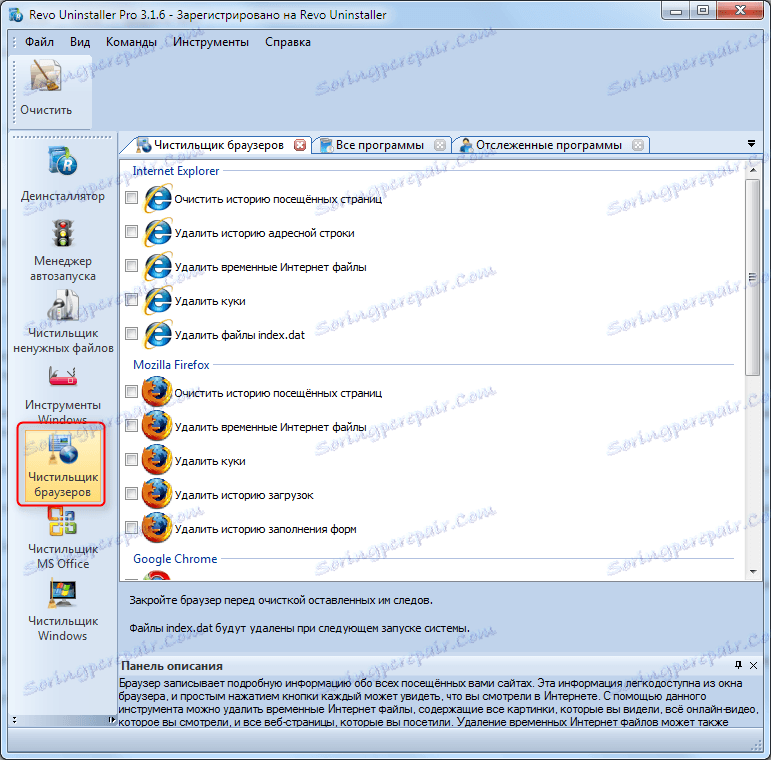
2. Potom označíte s jackdaws, že je potrebné očistiť požadované prehliadače a potom kliknite na "Vymazať".
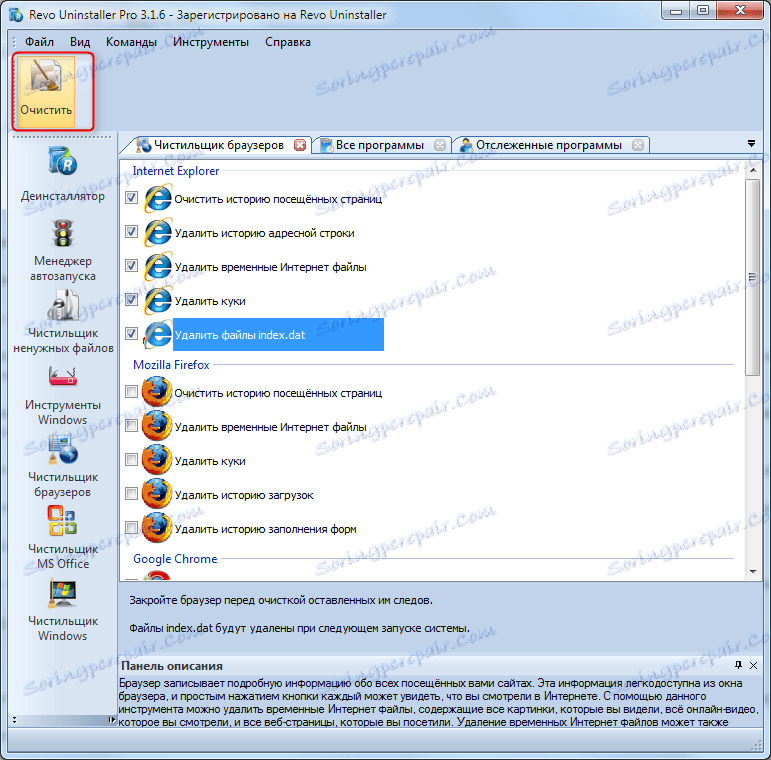
Vymazaním prehliadačov buďte pripravení na to, že po mnohých webových stránkach bude potrebné znova zadávať prihlasovacie údaje a heslá.
Ako čistiť register a pevný disk
1. Prejdite na kartu "Windows Cleaner".
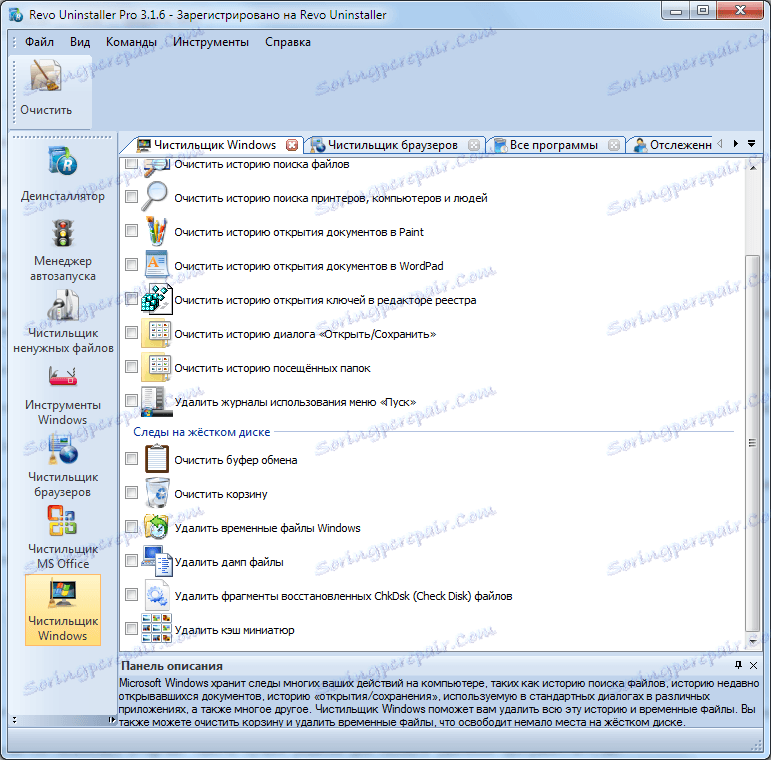
2. V okne, ktoré sa zobrazí, začiarknite požadované políčka v zozname "Stopy v registri" a "Stopy na pevnom disku". V tomto okne môžete vybrať vymazanie koša a odstrániť dočasné súbory systému Windows.
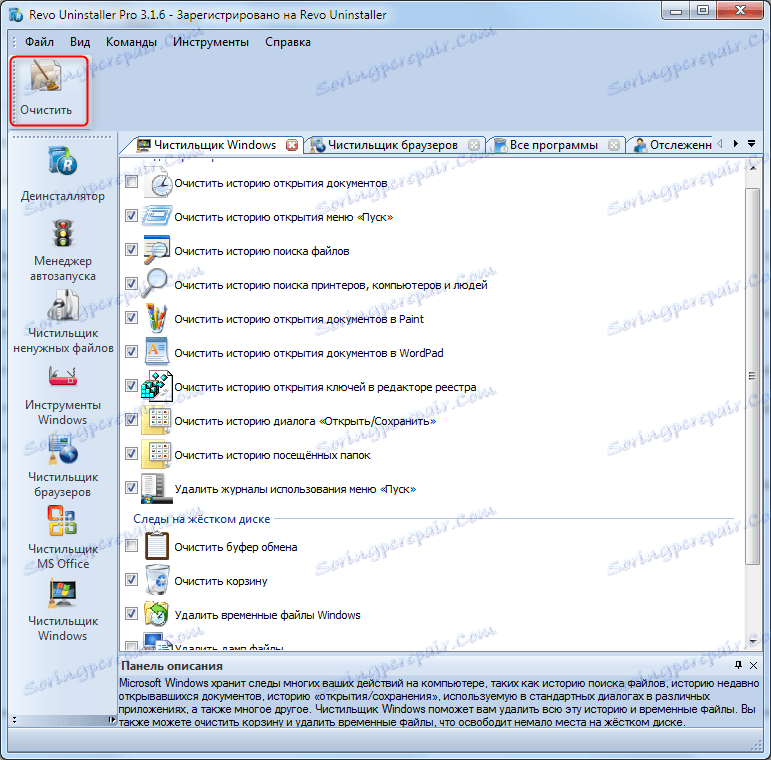
3. Kliknite na "Vymazať".
Ako nakonfigurovať programy pre autorun pomocou nástroja Revo Uninstaller
Program vám pomôže priradiť tie aplikácie, ktoré budete potrebovať hneď po zapnutí počítača.
1. Po otvorení aplikácie Revo Uninstaller spustite kartu "Autorun Manager"
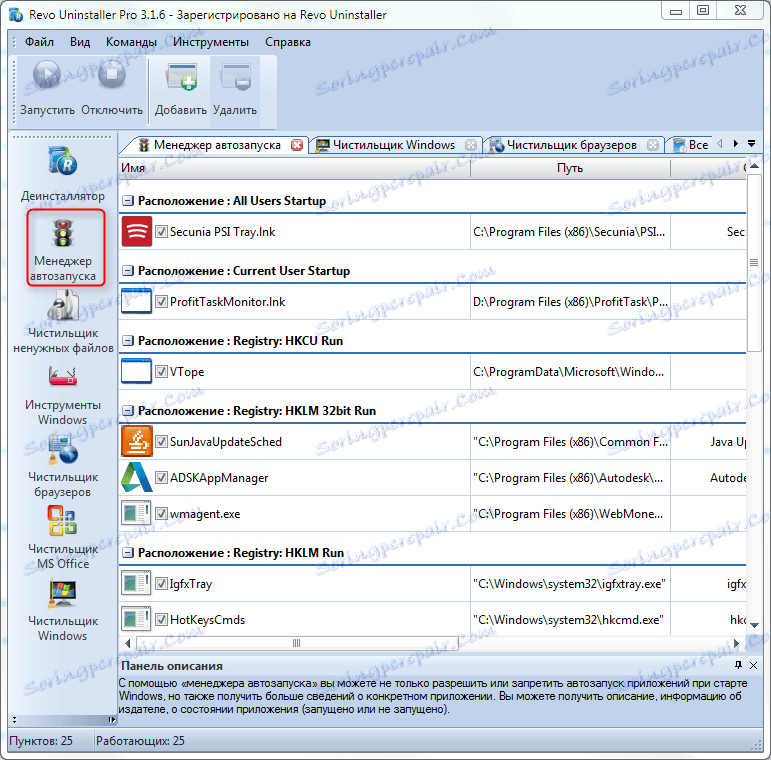
2. Pred nami je zoznam programov, značka vedľa, čo znamená, že program sa spustí automaticky.
3. Ak v zozname nie je žiadny program, kliknite na "Pridať" av nasledujúcom okne vyhľadajte požadovaný program kliknutím na "Prehľadávať"
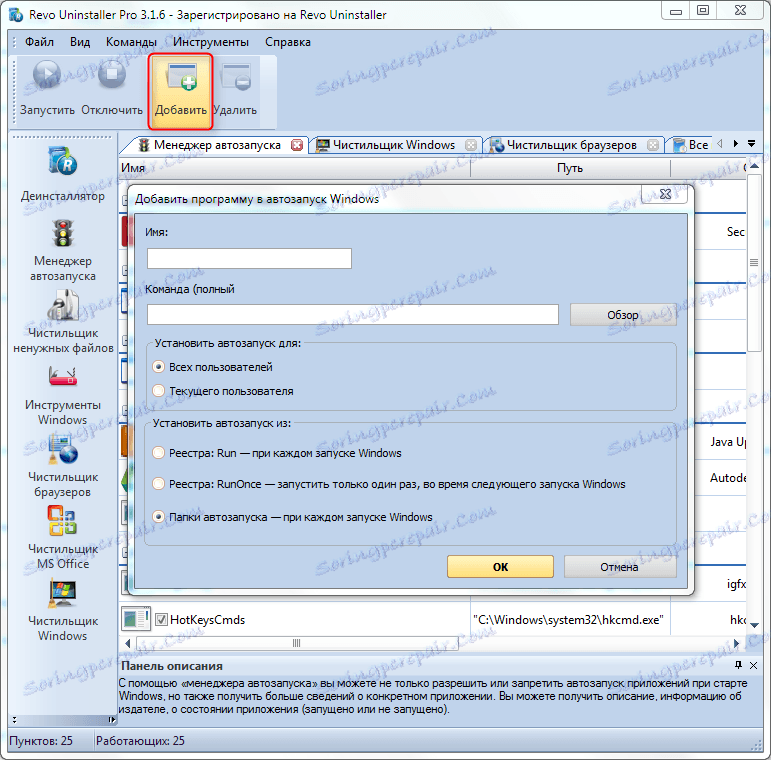
4. Program bude pridaný do zoznamu, po ktorom stačí zapnúť zaškrtávacie políčko vedľa neho na aktiváciu autorunu.
Prečítajte si tiež: Šesť najlepších riešení na úplné odstránenie programov
Skúmali sme základy použitia programu Revo Uninstaller. Tento program je viac než len odinštalačný program. Pomôže vám efektívnejšie monitorovať procesy vo vašom počítači a udržiavať ho v dobrom stave!